Los Comandos Especiales del Teclado Para Optimizar Tu Uso de la Computación.
Los Comandos Especiales del Teclado Para Optimizar Tu Uso de la Computación son una herramienta poderosa para mejorar la eficiencia y productividad en el manejo de PCs. A menudo subestimados, estos comandos permiten realizar tareas más rápido que con el uso convencional del mouse y también pueden ayudar a prevenir lesiones por esfuerzo repetitivo.
Algunos de los comandos más útiles y fáciles de aprender incluyen: copiar y pegar texto utilizando las teclas "Ctrl + C" y "Ctrl + V", abrir una nueva pestaña en el navegador con "Ctrl + T" y cerrarla con "Ctrl + W". También puedes usar "Ctrl + F" para buscar palabras clave en un documento o página web, y "Ctrl + Z" para deshacer una acción previa. ¡Aprender estos comandos especiales te permitirá ser más eficiente y ahorrar tiempo en tus tareas diarias!
- Mejora tu eficiencia en la computadora con estos comandos especiales del teclado
- 14 trucos para la computadora que quisiéramos haber aprendido antes
-
Cómo Tener Velocidad de Internet más Rápida Cambiando un Sencillo Ajuste
- ¿Cuáles son los comandos especiales del teclado que pueden ayudar a mejorar el rendimiento de tu computadora?
- ¿Cómo puedo utilizar los comandos especiales del teclado para ahorrar tiempo y aumentar la eficiencia en mi trabajo diario?
- ¿Qué comandos especiales del teclado son especialmente útiles para solucionar problemas técnicos y realizar tareas de mantenimiento en mi PC?
- ¿Cómo puedo aprender más sobre los comandos especiales del teclado y su uso en el mantenimiento de mi PC?
- Reflexiones Finales
- Comparte este artículo
Mejora tu eficiencia en la computadora con estos comandos especiales del teclado
Comandos especiales del teclado para mejorar la eficiencia en la computadora
El uso de comandos especiales del teclado puede mejorar significativamente la eficiencia en la computadora, especialmente en lo que respecta al mantenimiento del sistema. A continuación, se detallan algunos de los comandos más útiles que pueden ahorrar tiempo y esfuerzo:
1. Ctrl + Alt + Supr
Este comando es una combinación de teclas que permite abrir el Administrador de tareas de Windows. Desde aquí, se pueden ver y cerrar programas que no están respondiendo, monitorear el rendimiento de la CPU, verificar el uso de la memoria y solucionar otros problemas comunes del sistema. Es una herramienta esencial para cualquier persona que desee mantener su PC en buen estado.
2. Ctrl + Shift + Esc
Otro atajo útil para abrir el Administrador de tareas de Windows es Ctrl + Shift + Esc. A diferencia de Ctrl + Alt + Supr, este comando abre directamente el Administrador de tareas sin pasar por la pantalla de opciones adicionales. Esto es especialmente útil si necesita acceder rápidamente al Administrador de tareas en situaciones de emergencia.
3. Windows + R
El comando Windows + R abre la ventana Ejecutar de Windows. Desde aquí, se pueden ejecutar comandos y programas específicos de forma rápida y sencilla. Por ejemplo, puede escribir "msconfig" para abrir la utilidad de configuración del sistema o "regedit" para acceder al Editor del registro de Windows. La ventana Ejecutar es una herramienta valiosa para cualquier persona que necesite realizar tareas de mantenimiento avanzadas en su PC.
Mira También Trucos Prácticos Para Desinfectar El Teclado De Tu Computadora.
Trucos Prácticos Para Desinfectar El Teclado De Tu Computadora.4. Ctrl + C y Ctrl + V
Los comandos Ctrl + C y Ctrl + V son atajos comunes para copiar y pegar texto, archivos y otras cosas. Estos comandos pueden ahorrar mucho tiempo y esfuerzo al realizar tareas de mantenimiento. Por ejemplo, si necesita copiar y pegar una lista de archivos o carpetas, puede hacerlo fácilmente con estos atajos en lugar de hacerlo manualmente.
5. Ctrl + Z y Ctrl + Y
Los comandos Ctrl + Z y Ctrl + Y son atajos populares para deshacer y rehacer acciones recientes. Estos comandos pueden ser particularmente útiles durante el mantenimiento del sistema cuando se realizan cambios importantes. Si comete un error o cambia de opinión sobre una acción, puede usar Ctrl + Z para deshacerla y volver a un estado anterior. Si desea revertir la acción de deshacer, puede usar Ctrl + Y para rehacer lo que hizo anteriormente.
6. Alt + Tab
El comando Alt + Tab es un atajo para cambiar entre ventanas abiertas en Windows. Esto puede ser útil durante el mantenimiento del sistema, ya que a menudo es necesario alternar entre varias ventanas abiertas para realizar tareas específicas. Al presionar Alt + Tab, se abre una vista previa de todas las ventanas abiertas, lo que facilita la selección de la ventana deseada.
7. Ctrl + Shift + N
El comando Ctrl + Shift + N es un atajo para crear una nueva carpeta en el Explorador de archivos de Windows. Esto puede ser útil durante el mantenimiento del sistema cuando se deben organizar archivos y carpetas específicos. Al presionar Ctrl + Shift + N, se crea automáticamente una nueva carpeta en el directorio actual.
8. F2
El comando F2 es un atajo para cambiar el nombre de un archivo o carpeta en el Explorador de archivos de Windows. Esto puede ser útil durante el mantenimiento del sistema cuando se deben renombrar archivos y carpetas específicos. Al seleccionar un archivo o carpeta y presionar F2, se puede editar el nombre directamente en la ventana del Explorador de archivos.
9. Ctrl + A
El comando Ctrl + A es un atajo para seleccionar todo el contenido en una ventana o documento. Esto puede ser útil durante el mantenimiento del sistema cuando se necesita seleccionar todo el texto en un archivo o carpeta. Al presionar Ctrl + A, se selecciona todo el contenido automáticamente, lo que facilita su edición o eliminación.
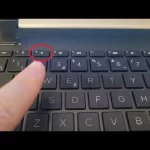 La Función de la Tecla F11 en tu PC.
La Función de la Tecla F11 en tu PC.10. Ctrl + F
El comando Ctrl + F es un atajo para buscar texto específico en una ventana o documento. Esto puede ser útil durante el mantenimiento del sistema cuando se necesita encontrar un archivo o carpeta específicos en el Explorador de archivos de Windows. Al presionar Ctrl + F, se abre una ventana de búsqueda que permite buscar texto específico en el contenido seleccionado.
En resumen, los comandos especiales del teclado pueden ser de gran ayuda para mejorar la eficiencia en la computadora y mantener el sistema en buen estado. Desde abrir el Administrador de tareas de Windows hasta copiar y pegar texto, estos atajos pueden ahorrar tiempo y esfuerzo al realizar tareas de mantenimiento.
14 trucos para la computadora que quisiéramos haber aprendido antes
Cómo Tener Velocidad de Internet más Rápida Cambiando un Sencillo Ajuste
¿Cuáles son los comandos especiales del teclado que pueden ayudar a mejorar el rendimiento de tu computadora?
Existen varios comandos especiales del teclado que pueden ayudar a mejorar el rendimiento de tu computadora:
1. Ctrl + Alt + Supr: Este comando abre el Administrador de tareas, donde puedes finalizar procesos o aplicaciones que estén consumiendo demasiados recursos.
2. Windows + R: Abre la ventana Ejecutar, desde donde puedes ejecutar programas o comandos de forma rápida.
3. Windows + D: Minimiza todas las ventanas abiertas y muestra el escritorio de la computadora.
Mira También La Función Clave Que Oculta La Tecla F8.
La Función Clave Que Oculta La Tecla F8.4. Alt + Tab: Permite cambiar de una ventana abierta a otra de forma rápida.
5. Ctrl + Shift + Esc: Abre directamente el Administrador de tareas.
6. Windows + L: Bloquea la sesión de usuario actual y muestra la pantalla de inicio de sesión.
7. Windows + X: Abre un menú con varias opciones de configuración y herramientas para el sistema operativo.
8. Ctrl + C y Ctrl + V: Comandos básicos de copiar y pegar, que pueden ahorrar tiempo al mover archivos o texto de un lugar a otro.
9. Shift + Supr: Comando para borrar archivos permanentemente, sin enviarlos a la papelera de reciclaje.
Mira También El Significado de la Tecla 51 de un Teclado de Computadora
El Significado de la Tecla 51 de un Teclado de Computadora10. Windows + P: Abre la configuración de proyección, útil para conectar una segunda pantalla o proyector a la computadora.
Recuerda que estos comandos pueden variar dependiendo del sistema operativo que uses y de la configuración de tu teclado. Es importante también mantener una buena limpieza del hardware y software de la computadora para asegurar un buen rendimiento.
¿Cómo puedo utilizar los comandos especiales del teclado para ahorrar tiempo y aumentar la eficiencia en mi trabajo diario?
Puedes utilizar los comandos especiales del teclado para agilizar tus tareas y ahorrar tiempo en tu trabajo diario de Mantenimiento de PC. Algunos de los comandos más útiles son:
- Ctrl + C: Para copiar texto o imágenes.
- Ctrl + V: Para pegar lo que has copiado anteriormente.
- Ctrl + X: Para cortar texto o imágenes y luego pegarlas en otro lugar.
- Ctrl + Z: Para deshacer la última acción que hayas hecho.
- Ctrl + F: Para buscar una palabra o frase dentro de un documento o página web.
- Ctrl + S: Para guardar un documento o archivo.
- Ctrl + A: Para seleccionar todo el contenido de un documento o página web.
Además, también puedes utilizar las teclas de función (F1, F2, F3, etc.) para acceder a algunas funciones específicas en programas de Mantenimiento de PC. Por ejemplo, en Windows, puedes presionar F1 para abrir la ayuda, F2 para renombrar un archivo, F5 para actualizar una página web o carpeta, y así sucesivamente.
En definitiva, conocer y utilizar estos comandos especiales del teclado puede ayudarte a aumentar tu eficiencia y productividad en el trabajo diario de Mantenimiento de PC, permitiéndote realizar tus tareas más rápidamente y con menos esfuerzo.
¿Qué comandos especiales del teclado son especialmente útiles para solucionar problemas técnicos y realizar tareas de mantenimiento en mi PC?
Existen varios comandos especiales del teclado que son útiles para solucionar problemas y realizar tareas de mantenimiento en tu PC. Aquí te presento algunos de ellos:
Mira También Cuáles Son las Funciones de la Tecla 114 de tu Teclado.
Cuáles Son las Funciones de la Tecla 114 de tu Teclado.1. Ctrl + Alt + Supr: Este comando abre el Administrador de Tareas de Windows, el cual te permite ver qué programas y procesos están ejecutándose actualmente en tu PC. También te permite finalizar cualquier aplicación que esté respondiendo lentamente o haya dejado de funcionar.
2. Win + X: Este comando abre un menú de acceso rápido en Windows 10, que incluye opciones como el Panel de Control, el Explorador de Archivos y el Símbolo del sistema. También puedes acceder a la Configuración de Windows desde este menú.
3. Ctrl + Shift + Esc: Este comando abre directamente el Administrador de Tareas de Windows sin tener que pasar por el menú de opciones de Ctrl + Alt + Supr.
4. Windows key + R: Este comando abre la ventana Ejecutar, que te permite acceder rápidamente a programas y archivos específicos en tu PC.
5. sfc /scannow: Este comando se utiliza en la línea de comandos de Windows para buscar y reparar archivos de sistema dañados o faltantes.
6. chkdsk: Este comando se utiliza en la línea de comandos de Windows para buscar y reparar errores en el disco duro de tu PC.
Mira También Las Impresionantes Funciones De Las Teclas F1 a F12.
Las Impresionantes Funciones De Las Teclas F1 a F12.7. msconfig: Este comando te permite acceder a la utilidad de configuración del sistema de Windows, que te permite cambiar la configuración de inicio de tu PC, deshabilitar programas que se ejecutan automáticamente, y mucho más.
8. ipconfig: Este comando se utiliza en la línea de comandos de Windows para mostrar información sobre tu dirección IP y otros detalles de red.
9. Ctrl + Shift + T: Este comando reabre la última pestaña cerrada en tu navegador web, lo que puede ser útil si accidentalmente cierras una pestaña importante.
10. Alt + F4: Este comando cierra la ventana activa en tu PC, lo que puede ser útil si un programa se queda atascado o no responde.
Recuerda que siempre debes tener precaución al utilizar cualquiera de estos comandos, ya que pueden afectar el funcionamiento normal de tu PC si no se utilizan correctamente.
¿Cómo puedo aprender más sobre los comandos especiales del teclado y su uso en el mantenimiento de mi PC?
Una forma de aprender más sobre los comandos especiales del teclado y su uso en el mantenimiento de tu PC es realizando una investigación en línea. Hay muchas páginas web y tutoriales que te pueden ayudar a entender mejor la función de cada uno de estos comandos y cómo utilizarlos para mejorar el rendimiento de tu computadora.
Algunos comandos especiales del teclado que pueden ser útiles para el mantenimiento de tu PC son:
- Ctrl + Alt + Supr: este comando te permite acceder al Administrador de tareas de Windows, donde puedes ver qué programas están consumiendo más recursos y cerrar aquellos que no estén respondiendo.
- Ctrl + Shift + Esc: este atajo de teclado abre directamente el Administrador de tareas sin tener que pasar por la pantalla de selección de opciones.
- Ctrl + C y Ctrl + V: estos comandos son básicos, pero muy útiles a la hora de copiar y pegar información de un lugar a otro, como por ejemplo, cuando necesitas guardar una lista de errores o códigos de error.
- Win + R: este comando abre la ventana Ejecutar de Windows, donde puedes ingresar comandos de sistema y acceder a herramientas de configuración avanzada.
- F8: si presionas repetidamente F8 durante el arranque de tu PC, puedes acceder al menú de opciones avanzadas de Windows, desde donde puedes realizar una serie de tareas de mantenimiento e incluso restaurar el sistema a un punto anterior.
Para aprender más sobre estos y otros comandos especiales del teclado, te recomendamos seguir los siguientes pasos:
1. Busca en línea tutoriales sobre comandos y atajos de teclado para Windows.
2. Investiga en foros especializados en mantenimiento de PC para conocer las herramientas y comandos que otros usuarios recomiendan.
3. Lee artículos y guías en línea que expliquen cómo utilizar los comandos especiales del teclado para mejorar el rendimiento y la seguridad de tu PC.
En resumen, para aprender más sobre los comandos especiales del teclado para el mantenimiento de tu PC, es importante realizar una investigación en línea y recopilar información de fuentes confiables. Con un poco de práctica y conocimiento, podrás utilizar estos comandos para mejorar el rendimiento de tu computadora y realizar tareas de mantenimiento de manera más eficiente.
Reflexiones Finales
En conclusión, los Comandos Especiales del Teclado son una herramienta valiosa para optimizar la experiencia de uso de una computadora. Los comandos resaltados en este artículo son solo algunos de los muchos que existen y que pueden ayudarte a ahorrar tiempo y aumentar tu eficiencia. Aprender estas combinaciones de teclas no solo te ahorrará tiempo, sino que también puede hacer que parezcas un experto en el uso de la computadora frente a tus amigos y colegas.
Recuerda , practicar estos comandos con frecuencia para hacerlos parte de tu rutina diaria. Además, no dudes en explorar otras opciones de comandos para encontrar los que mejor se adapten a tus necesidades.
En resumen, la optimización y el mantenimiento de tu PC no solo dependen de la limpieza física de tu equipo, sino también del conocimiento de trucos y herramientas como los comandos especiales del teclado. ¡Aprovecha al máximo tu computadora y haz que trabaje para ti!
- Practica los comandos especiales para mejorar tu eficiencia
- Explora más opciones de comandos para encontrar los que mejor se adapten a tus necesidades
- Aprovecha al máximo tu computadora para hacer que trabaje para ti
Comparte este artículo
Si te ha gustado este artículo, ¡compártelo en tus redes sociales! Ayúdanos a llegar a más personas interesadas en el mantenimiento de PCs y en el uso eficiente de las herramientas informáticas. No olvides dejar un comentario para que sepamos tu opinión y, si tienes alguna pregunta o sugerencia, no dudes en contactar con nosotros a través del formulario de contacto en nuestro sitio web. ¡Gracias por leernos!
Si quieres conocer otros artículos parecidos a Los Comandos Especiales del Teclado Para Optimizar Tu Uso de la Computación. puedes visitar la categoría Teclado.
Deja una respuesta

¡Más Contenido!